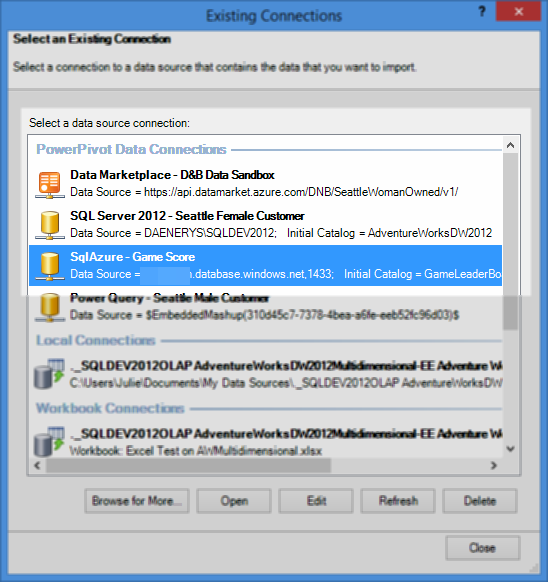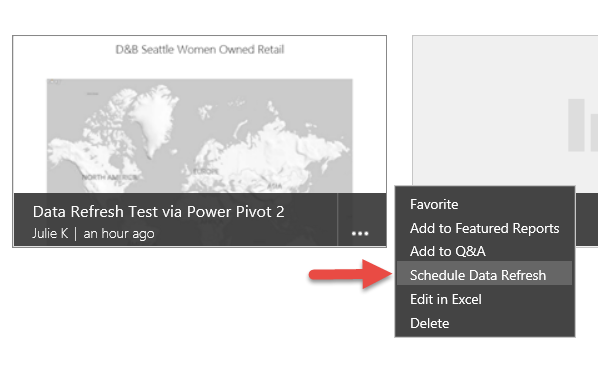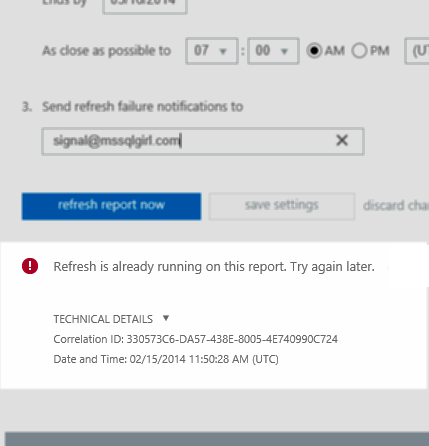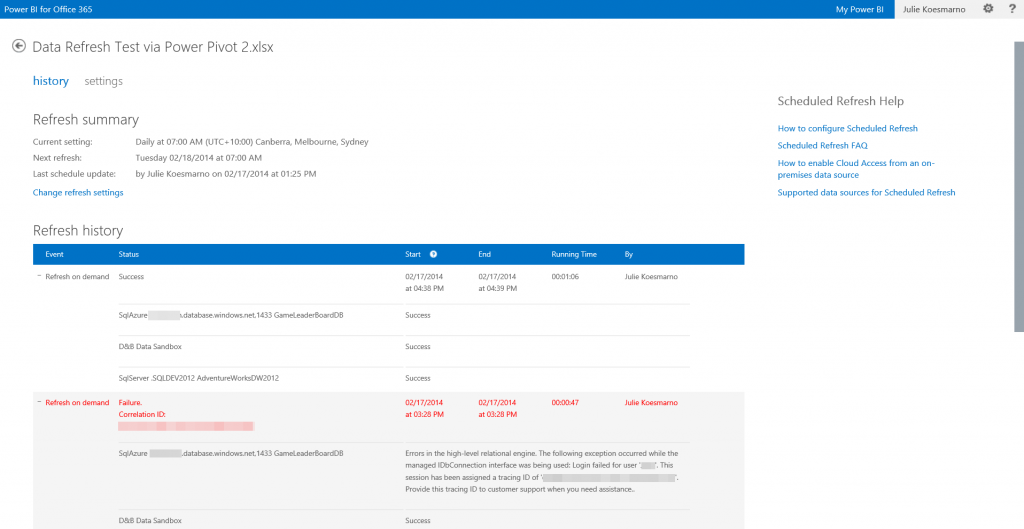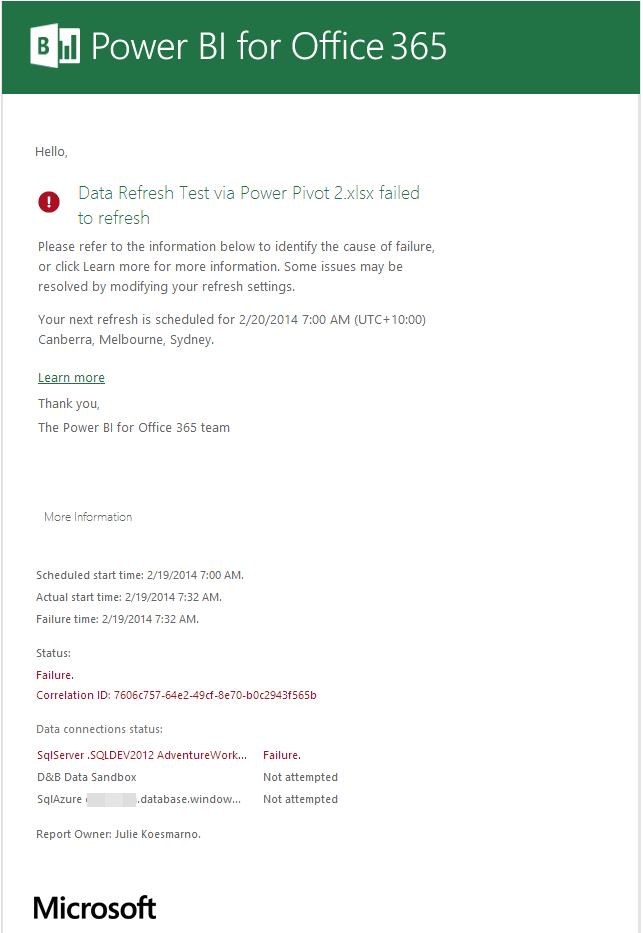Agendar a atualização de dados permite que as fontes de dados do servidor SQL Azure, SQL OData e configurados em Power Pivot para ser atualizado. Qualquer uma das fontes de dados que são recuperados através de consulta de energia não são suportados para programação de atualização de dados. Qualquer banco de dados WASD, OData e / ou SQL Server recuperada usando o Query Power então adicionado ao modelo de dados (Power Pivot) não pode ser atualizado também. Esse é o "em um instante: parte. O resto do post é um passeio através do recurso de agenda de atualização de dados.
Como características de potência de BI são atualizados bastante frequentlly, a seguinte caminhada pelo é válido no momento da escrita. Futuras melhorias serão acompanhados em posts mais recentes.
Agendar a atualização de dados de recursos
Creio que esta é uma nova adição ao Power BI que eu poderia ter perdido recentemente. Então, eu decidi dar uma olhada um pouco mais de alguns minutos antes da minha apresentação no SQL Malibu em 12 de fevereiro de 2014 em " construir seu mito rebentando Lab Com Power BI ". Ao se preparar para esta apresentação, eu propositadamente deixado de fora quaisquer fontes de dados específicos, gateway de gerenciamento de dados e recursos de programação de atualização de dados, como eu sei que a Equipa de Produto Power BI está lançando novos recursos e corrigir bugs com bastante frequência. A oferta de nuvem permite que eles façam isso.
Os recursos ao redor do "Gestão de dados" parte lateral foi OK-ish há alguns meses e foi ótimo, porque significa que a Equipe de Produto tem muita oportunidade de moldar as características para satisfazer as nossas necessidades através do feedback que o público dar-lhes a partir de suas ofertas de visualização / julgamento.
Agora que Power BI está na GA na maioria dos países (exceto para a Austrália, onde eu sou), eu acho que é uma boa ideia de olhar para agendada Atualizar Dados. Quando comecei a ler o artigo sobre a atualização de dados, inicialmente eu pensei que isso também funciona para consultas Consulta de energia que foram adicionados ao modelo de dados. Eu estava enganado.
Fontes de dados no Poder Pivot
Apenas Banco de Dados do SQL Azure (WASD), SQL Server e fontes de dados OData criados no PowerPivot são suportados para atualização de dados agendada. Se você estiver usando banco de dados SQL Server, você precisará ter certeza de que você configurar o Gateway de Gerenciamento de Dados e que o servidor está instalado e funcionando nas atualização de dados agendada tempo. Abaixo está um instantâneo de energia Pivot fontes de dados que eu tenho marcada para atualização, excluindo a uma consulta de energia (como ele não funciona).
Se você estiver acessando um banco de dados local (presumivelmente para testes), certifique-se de qualificar totalmente o nome do servidor, ou seja, <Nome \ Server Instância <SQL name>. Se você usar um atalho, como ". \ <SQL Servidor Instância name>, o Portal de gerenciamento de dados não será capaz de resolver o nome e resultar em um erro.
Ativando Agenda de atualização de dados
Uma vez que o livro é carregado para o Office 365 e habilitado, você pode agendar a atualização de dados, como mostrado abaixo do BI Power Site.
Você pode selecionar as fontes de dados que você deseja agendar a atualização de dados para. Por favor, note que no meu exemplo, eu também tenho conexão de consulta de energia para o meu banco de dados local do SQL Server. A fonte de dados de consulta de energia não pode ser atualizado. Então, eu só estou permitindo que o OData, WASD e as fontes de dados do SQL Server para atualização de dados agendada. No momento da escrita, não é possível agendar cada fonte de dados em tempo diferente. Então, ou eles estão programados para o mesmo tempo ou não excluídos na programação em tudo.
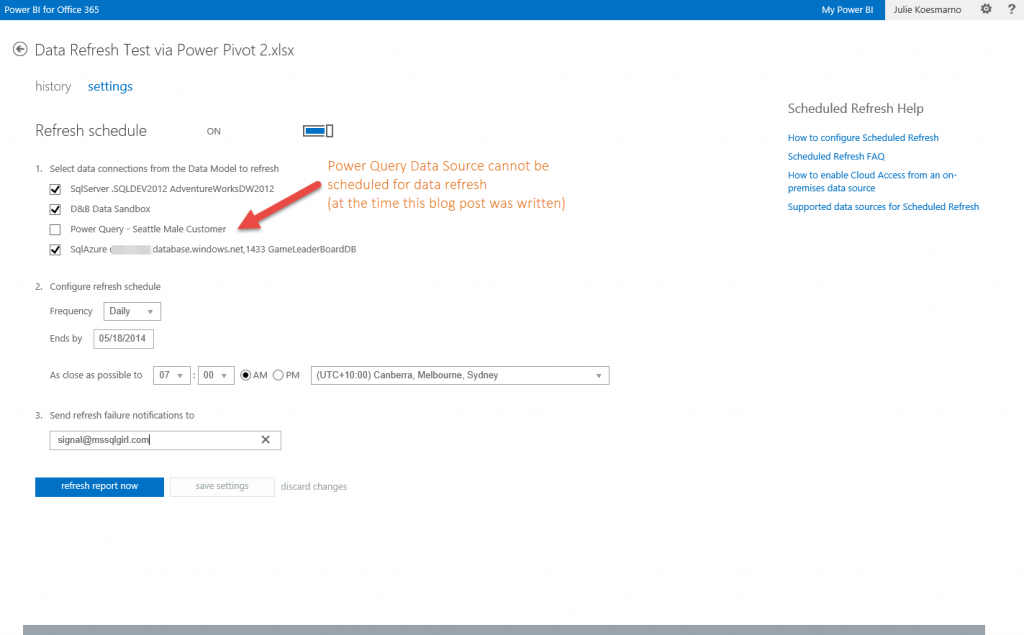
Depois de definir a agenda de atualização de dados, você pode clicar em "salvar e atualizar relatório." Se o relatório não terminou refrescante e você clicar nele novamente, ele vai vir para cima com uma mensagem de erro semelhante tente o seguinte:
Agendar a atualização de dados História
Se você vai para a página de História, você pode verificar o status abaixo da linha "Next Atualizar". Abaixo está uma imagem do registro da história depois de alguns on-demand e programadas atualizações. A lista é bastante abrangente e permite que você saiba que parte das fontes de dados que não podem ser atualizados. Quando a fonte de dados atual atingiu um problema durante a atualização, o resto das fontes de dados habilitado para atualização na pasta de trabalho não será atualizada.
Fracasso ao Atualizar Email
Nas configurações, você também pode configurar um ou mais endereços de e-mail para enviar notificações de falha de atualização para. Este recurso de envio de e-mail é definitivamente útil. A notificação de erro enviada por e-mail é semelhante ao seguinte.
O que poderia ser melhorado?
1. A capacidade de configurar diferentes fontes de dados na pasta de trabalho em momentos diferentes ou diferentes taxas de atualização. Esta pode ser uma faca de dois gumes no entanto. Sincronização da fonte de dados nunca é fácil.
2. Baixa latência para atualização de status para refletir o processo de atualização. No momento da escrita, eu acho que eu preciso esperar por cerca de 10 - 30 minutos antes de eu descobrir que a segunda atualização 30 é bem sucedida.
3. Quando os nomes de fonte de dados no PowerPivot foram atualizados, a agenda de atualização de dados deve idealmente refletir isso. No momento em que escrevo isto não acontece em todos.
Você tem suas próprias sugestões para melhoria / bugs para relatar? Por favor, comente abaixo e eu farei o meu melhor para passá-los para a equipe de alimentação BI. Alternativamente, você pode escrever para eles no fórum PowerBI .
Espero que este passeio através tem sido útil.
Resumo
Em resumo, a Agenda de atualização de dados permite aos usuários atualizar pastas de trabalho no Poder BI com os mais recentes dados em uma data / horário definido, bem como on-demand. Você pode programar todas as fontes de dados na pasta de trabalho a ser atualizado ou apenas uma seleção delas, a mesma data e hora programação para. Embora o recurso é um pouco simples, no momento, é muito antecipado para coincidir com o seu primo de, on-premise "do SharePoint atualização PowerPivot automático ".
Leitura adicional
Mantendo seus Relatórios atualizado com a atualização de dados agendada pelo Poder BI Equipe
Ao anunciar a disponibilidade geral do Poder BI para Office 365 por Power BI Equipe